In questo articolo andremo a creare un Instant Clone Desktop Pool in Vmware Horizon 8.
Prerequisiti
- Master Image già presente (spenta) con i seguenti requisiti:
- OS: Windows 10
- VMware Tools: installati
- Horizon 8 Agent: installato (Installazione VMware Horizon 8.0 Windows Agent)
- Optimization tool: Si
- Opzionale (se si utilizza VMware App Volume) – App Volume 4.1 Agent: Installato ( Installazione VMware App Volume 4.1 Agent )
- Snapshot della Master Image
Cominciamo
- Verifichiamo la presentza dello snapshot della Master Image
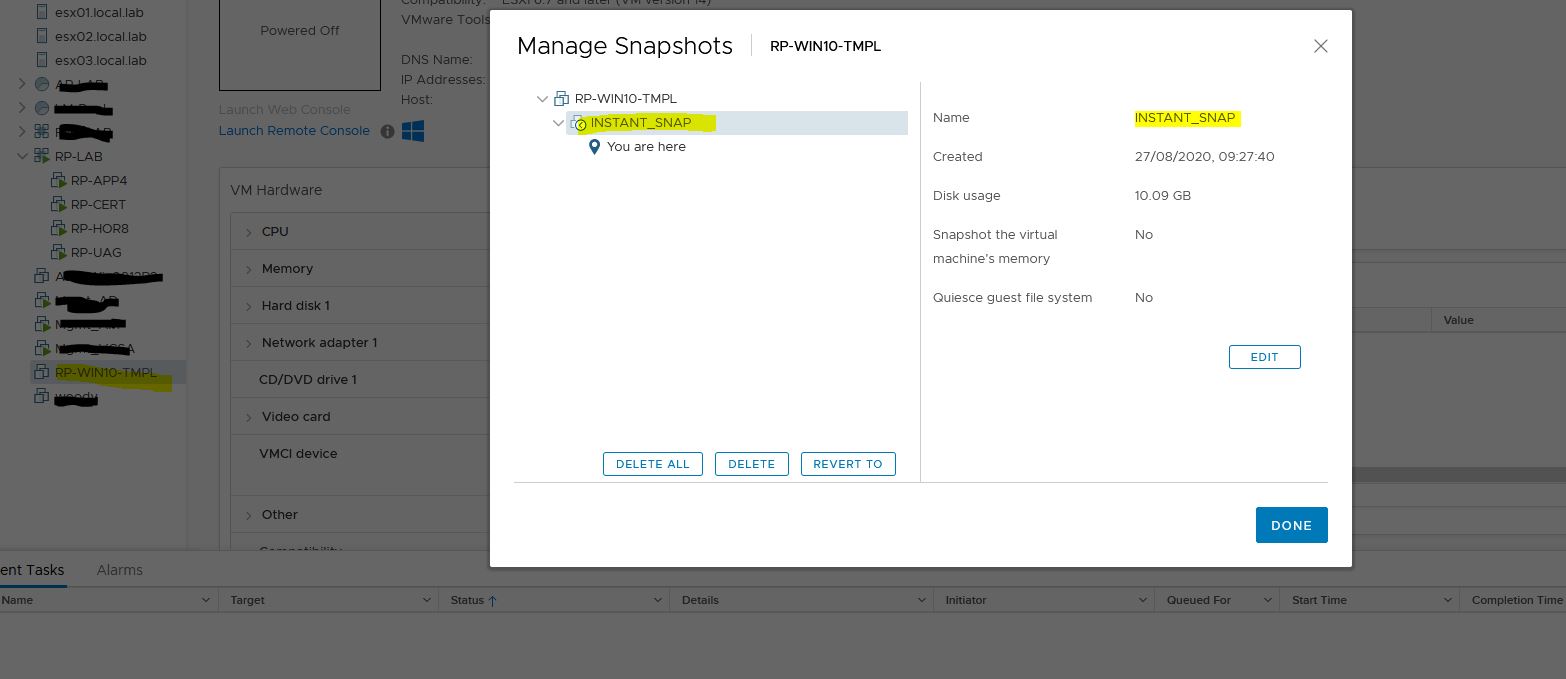
- Login nella dashboard di Horizon

- Creiamo un’utenza sul dominio con i seguenti permessi (in una specifica OU dedicata è meglio!):
- Create Computer Objects, Delete Computer Objects, Write All Properties
- In Horizon: Settings –> Instant Clone Domain Accounts –> Add –> inserire l’utenza di dominio creata precedentemente –> Ok
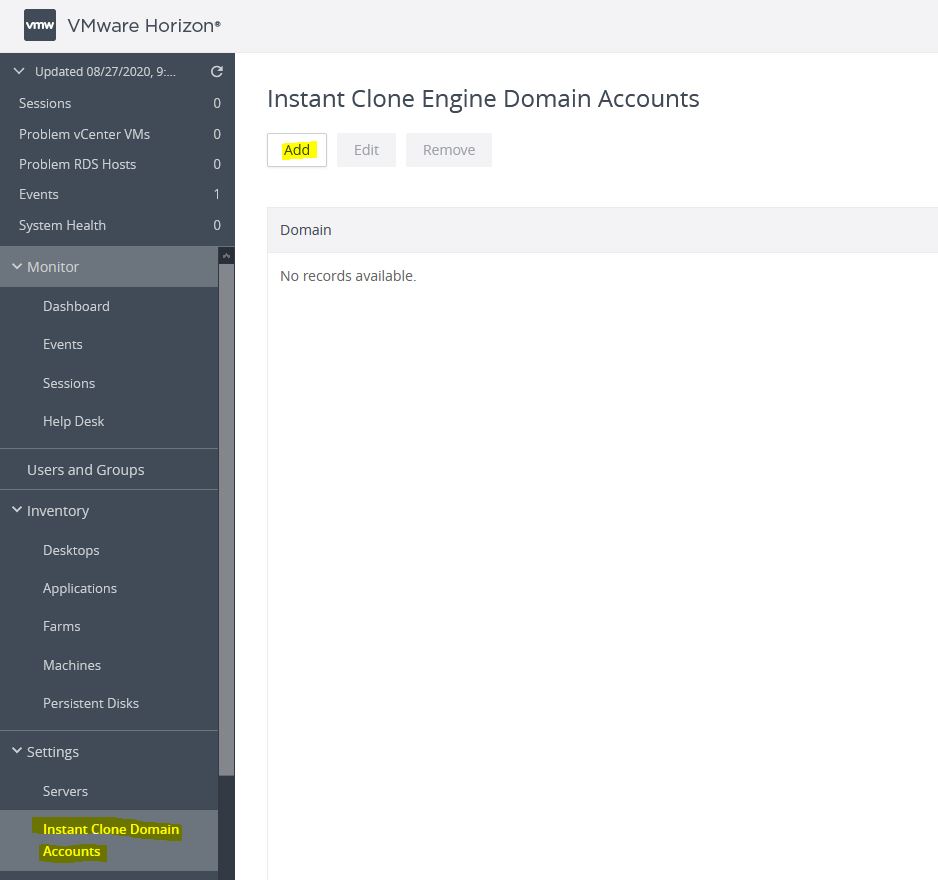
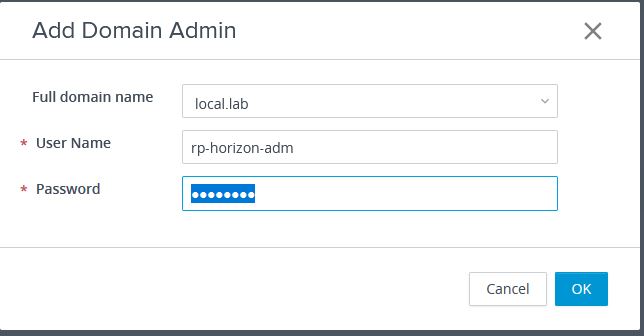
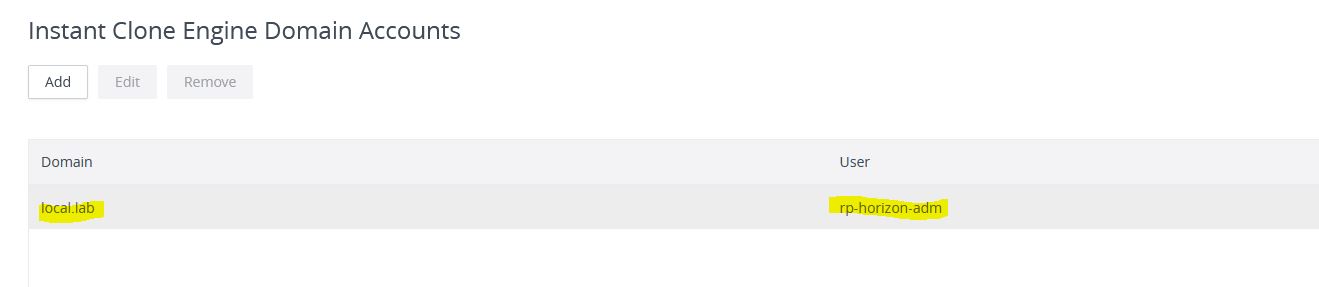
- Andare su: Inventory –> Desktops –> Add
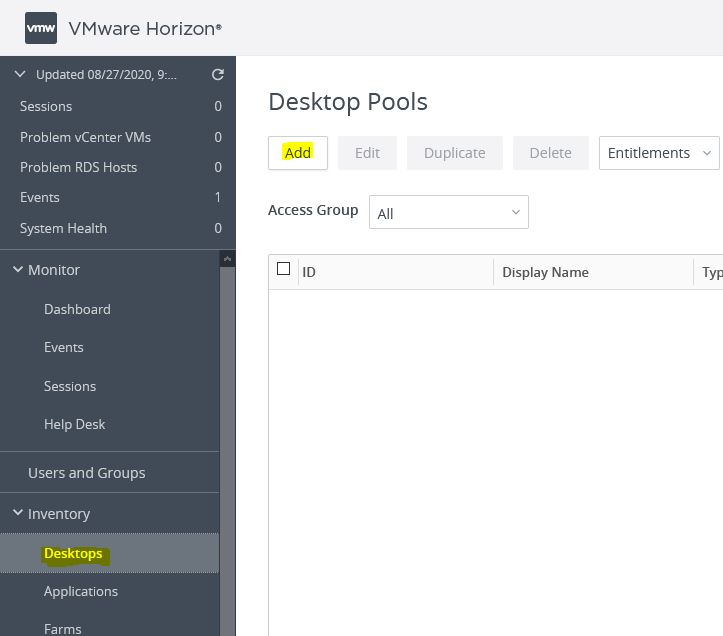
- Selezionare Automated Desktop Pool e poi Next
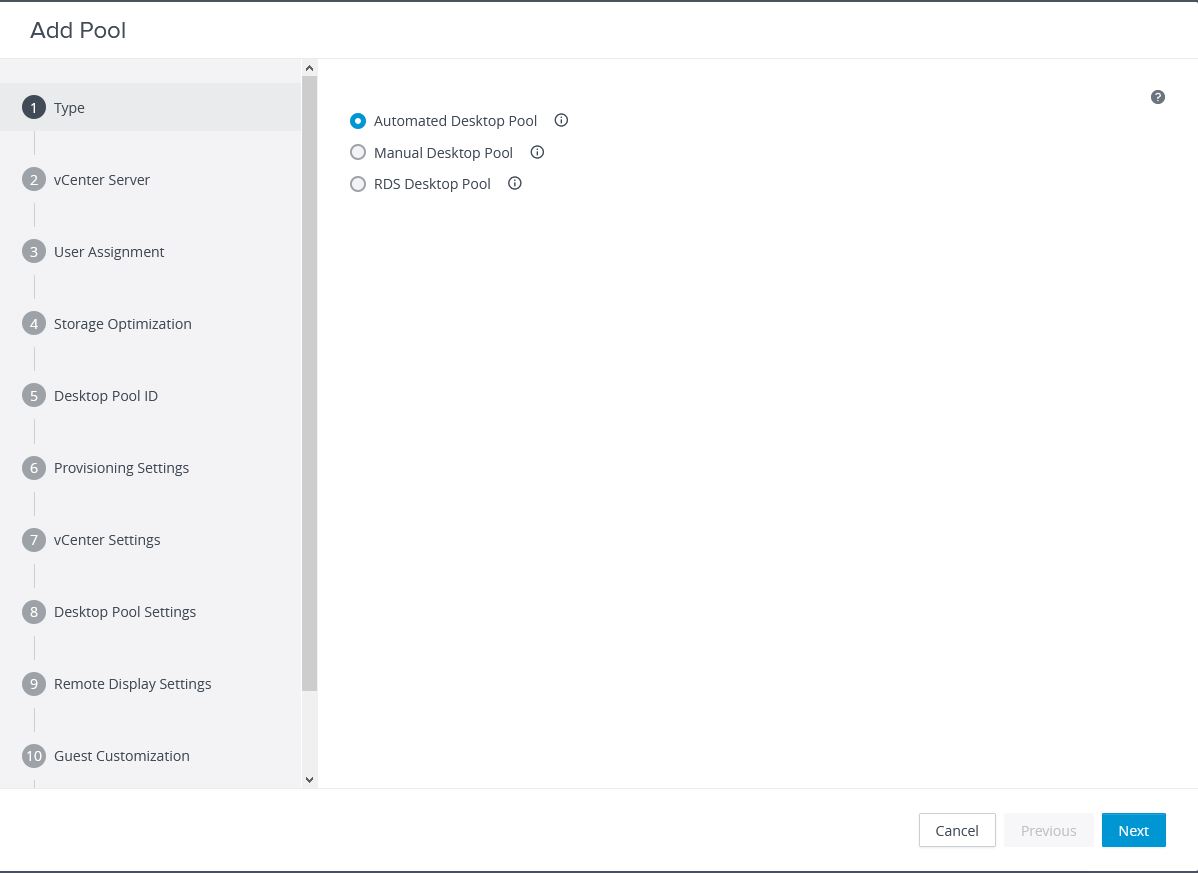
- Selezionare Instant Clone, verificare che il vCenter sia selezionato e cliccare su Next
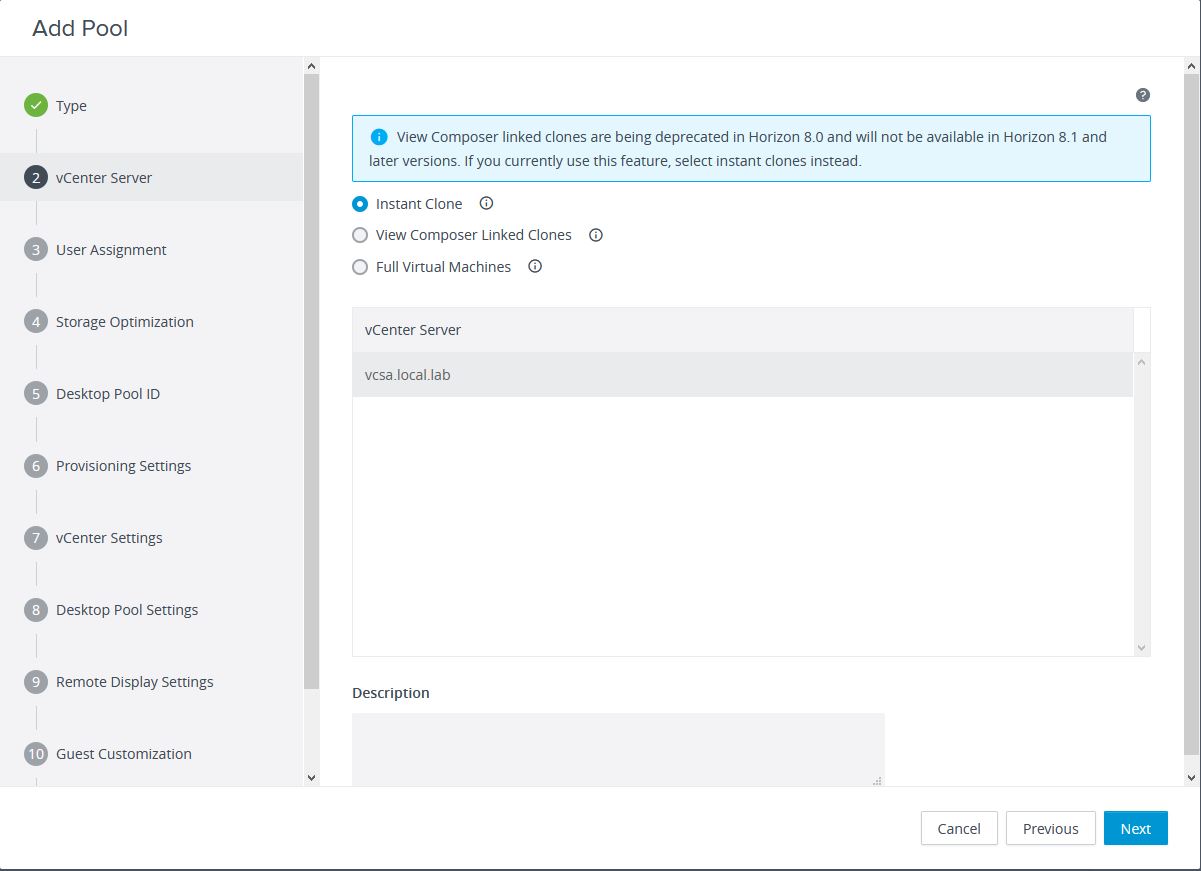
- Selezionare il tipo di assignment (Floating o Dedicated) e cliccare su Next
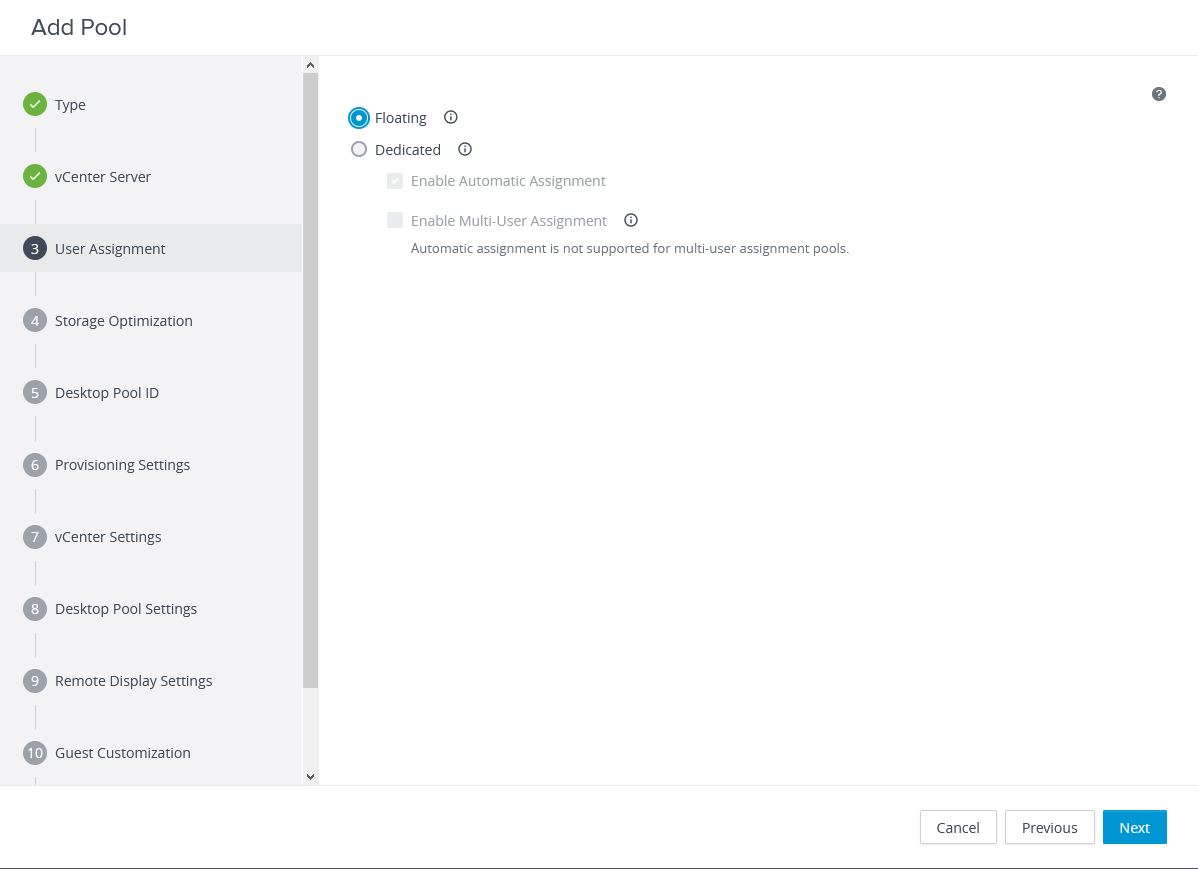
- Selezionare il tipo di storage (in questo caso non possiamo perchè non abbiamo vSan nel lab) e cliccare su Next
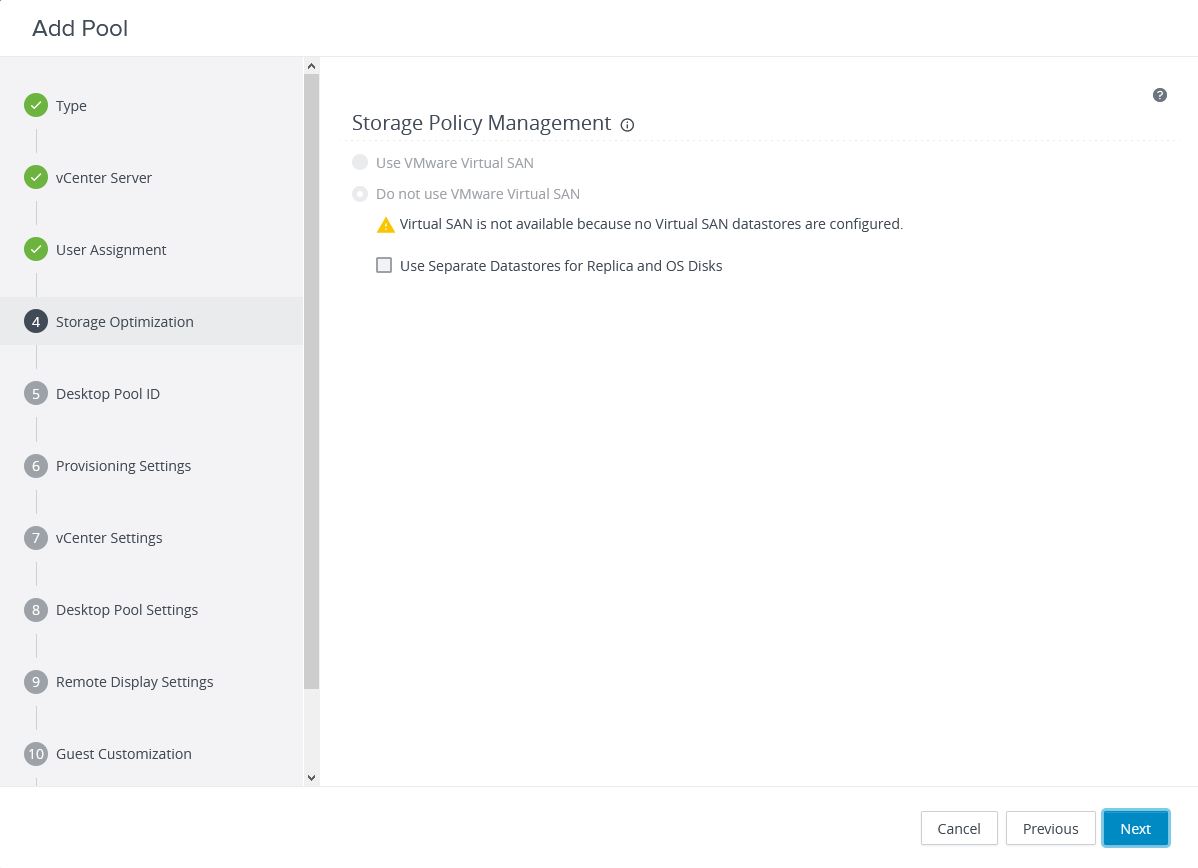
- Inserire ID e Display Name e cliccare su Next
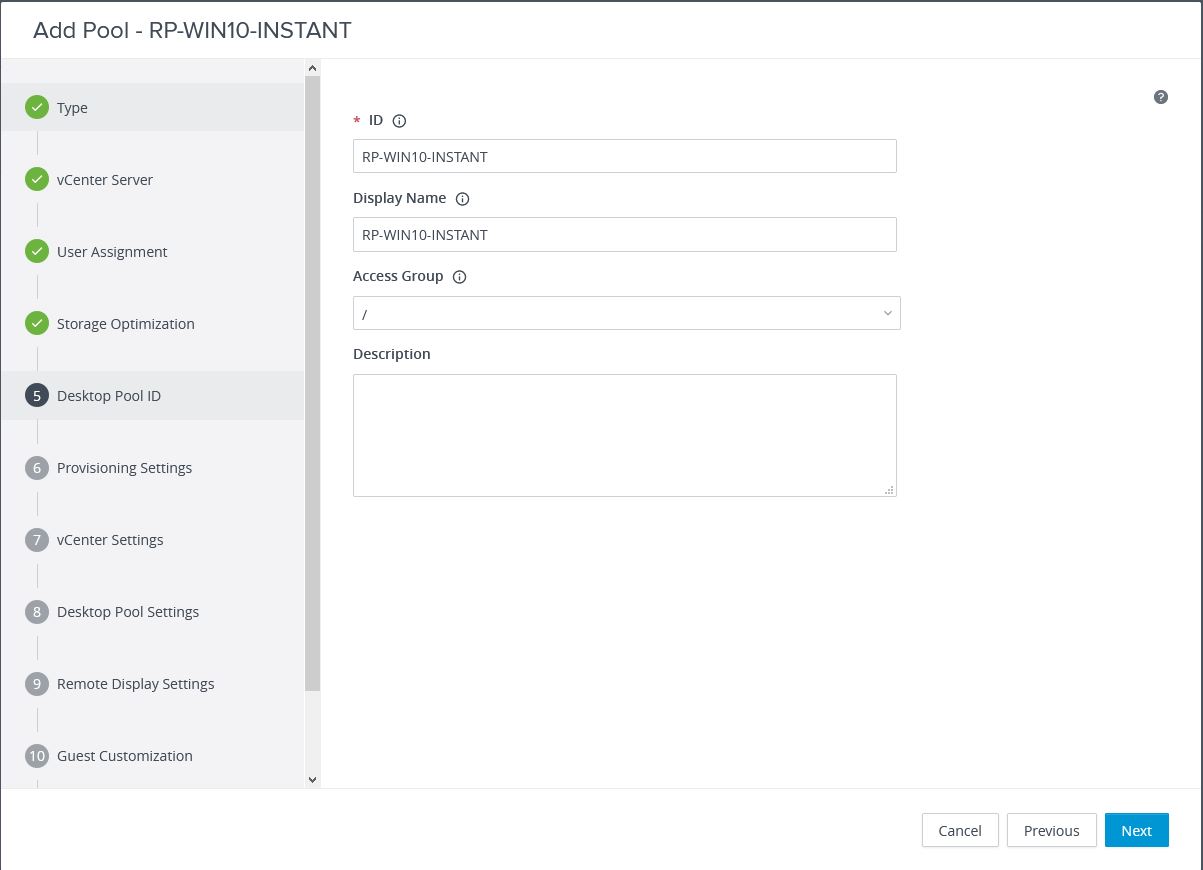
- Inserire il Machine Naming Pattern, il numero massimo di macchine (nel nostro caso 3) e se le vogliamo tutte up-front oppure se le vogliamo on demand con un minimo di VM accese, e cliccare su Next
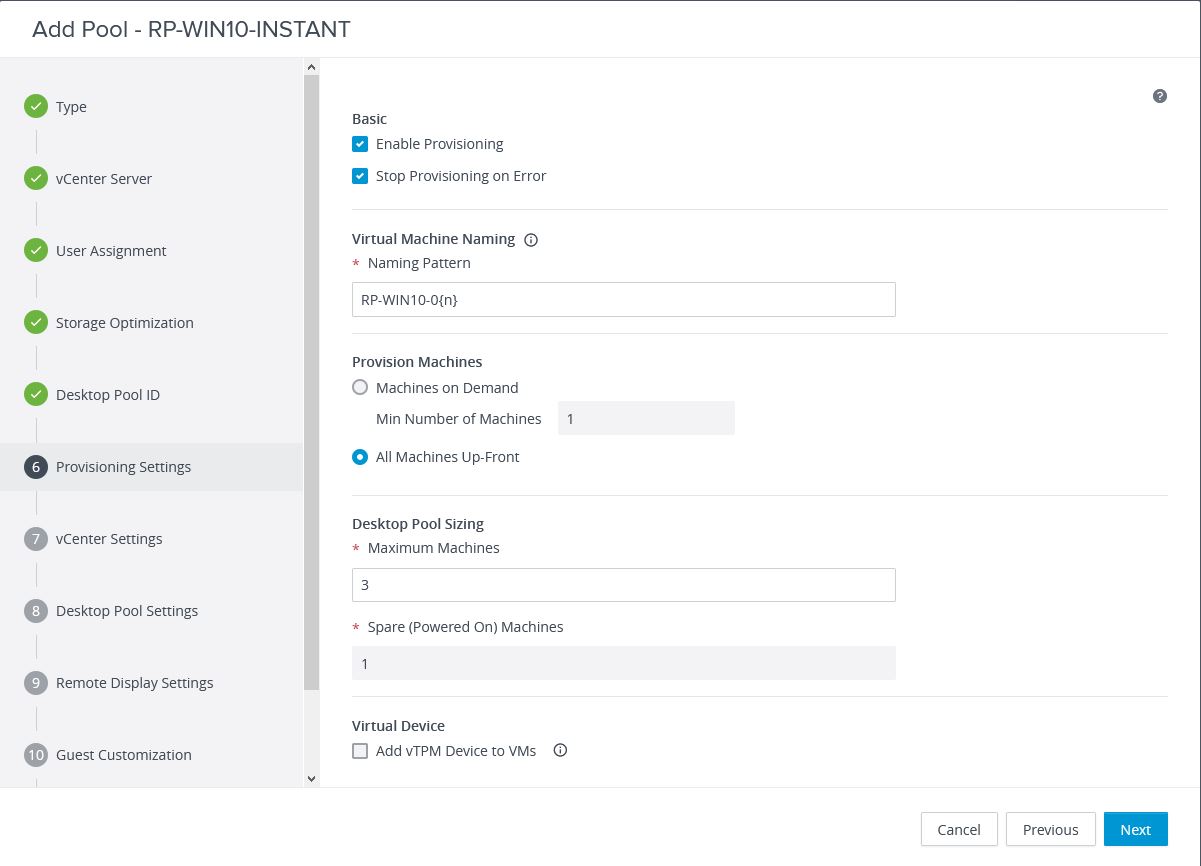
- Inserire tutti i valori relativi al vCenter (vedere immagini):
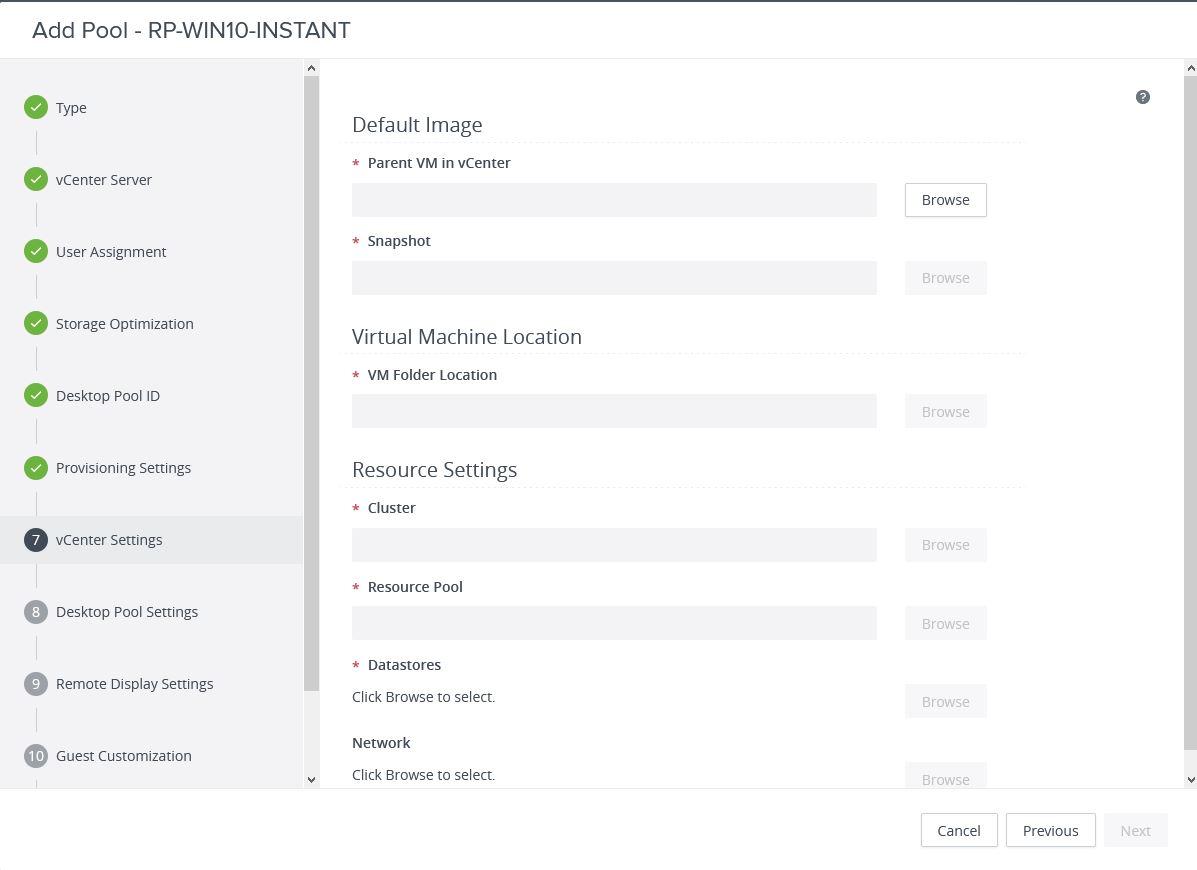
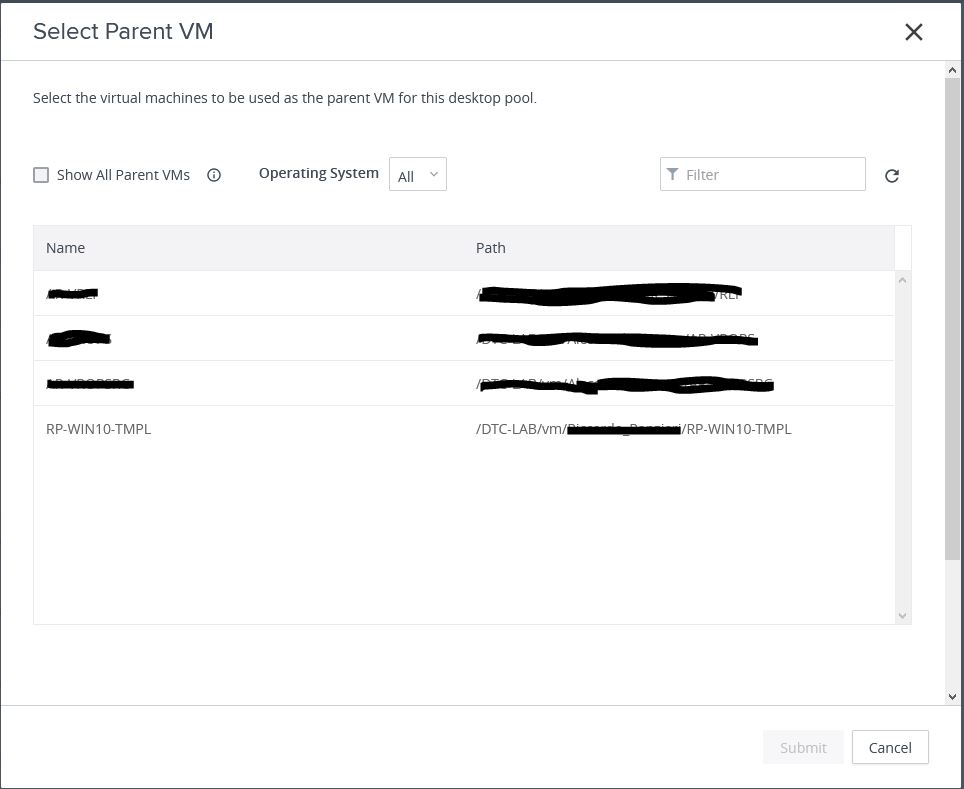
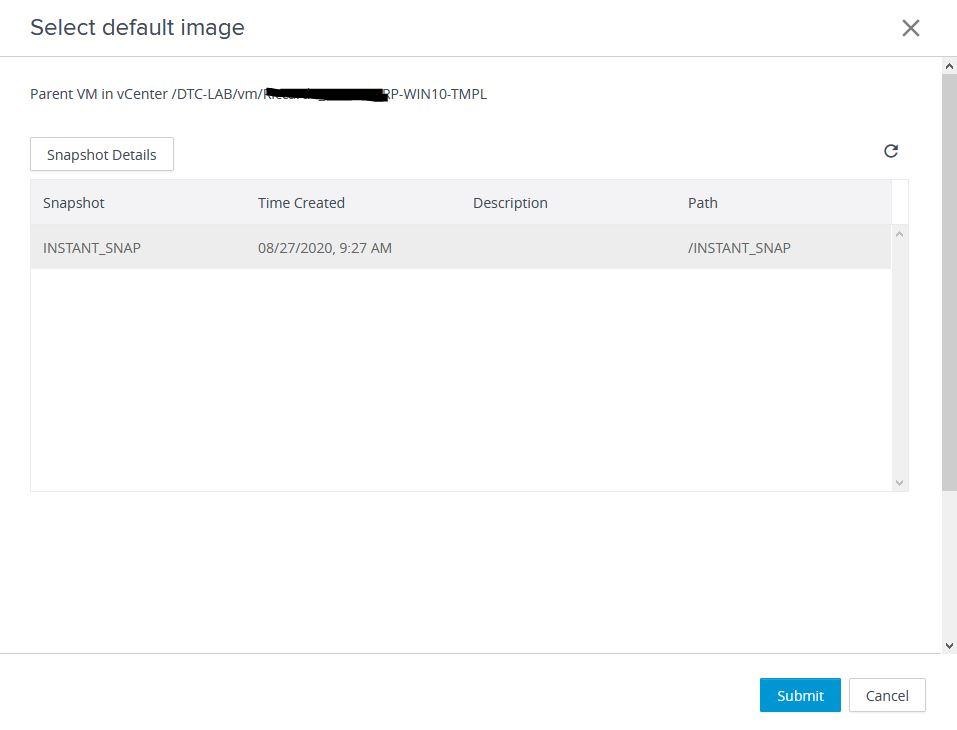
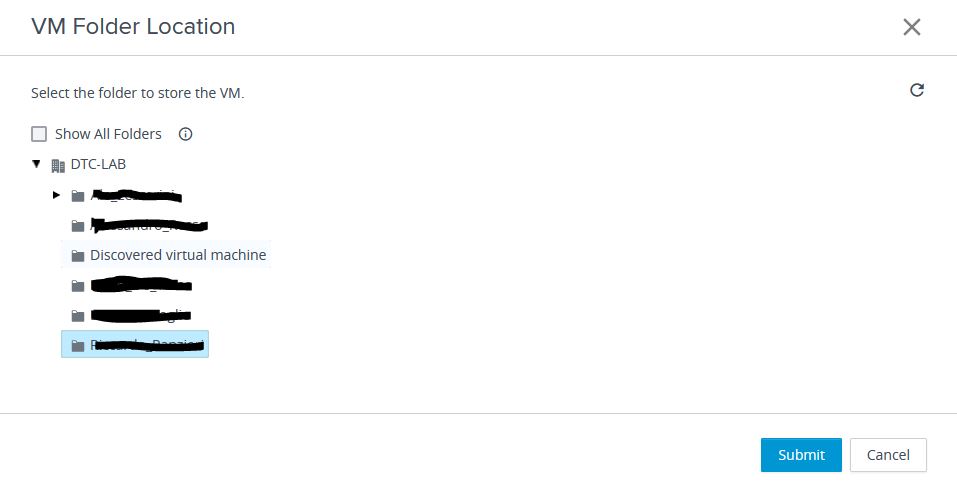
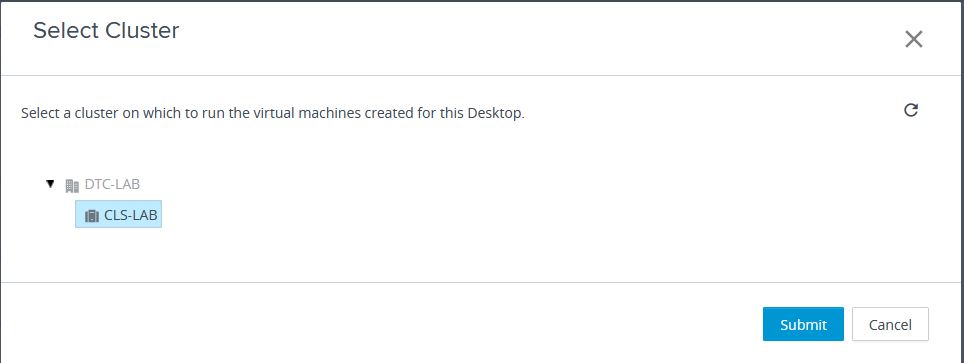
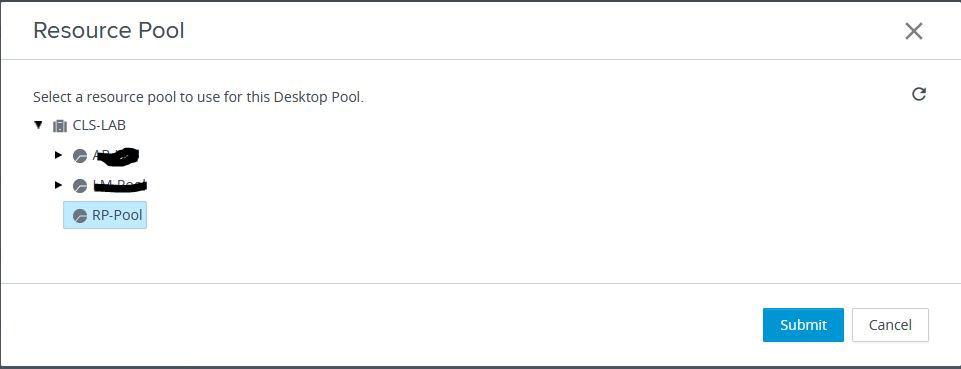
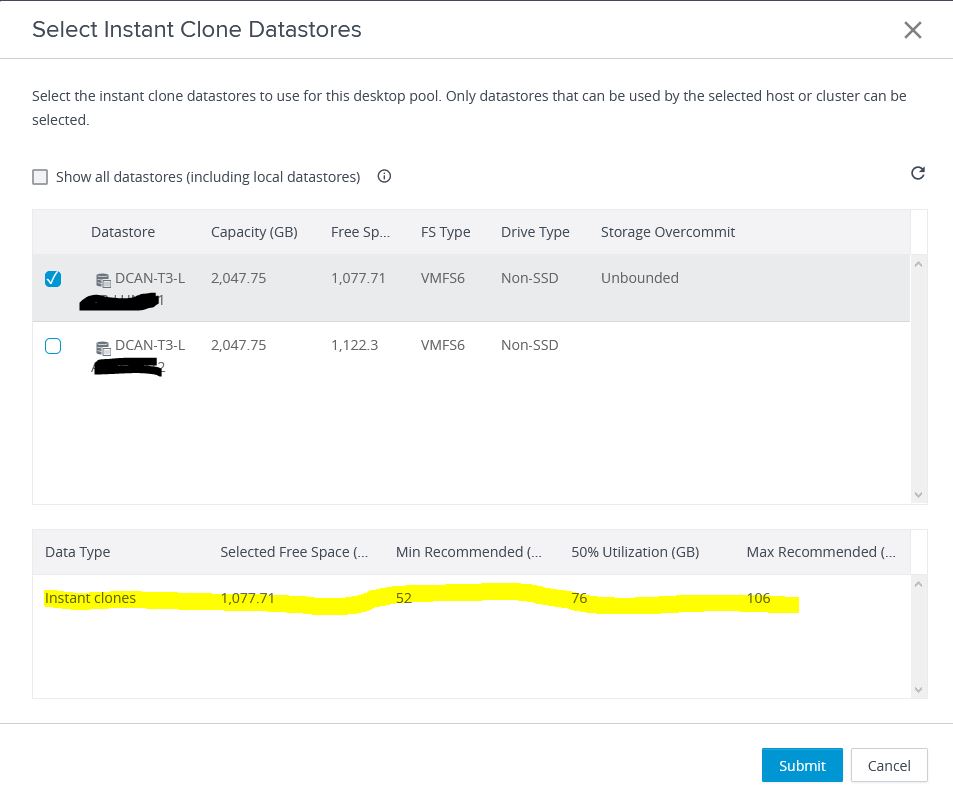
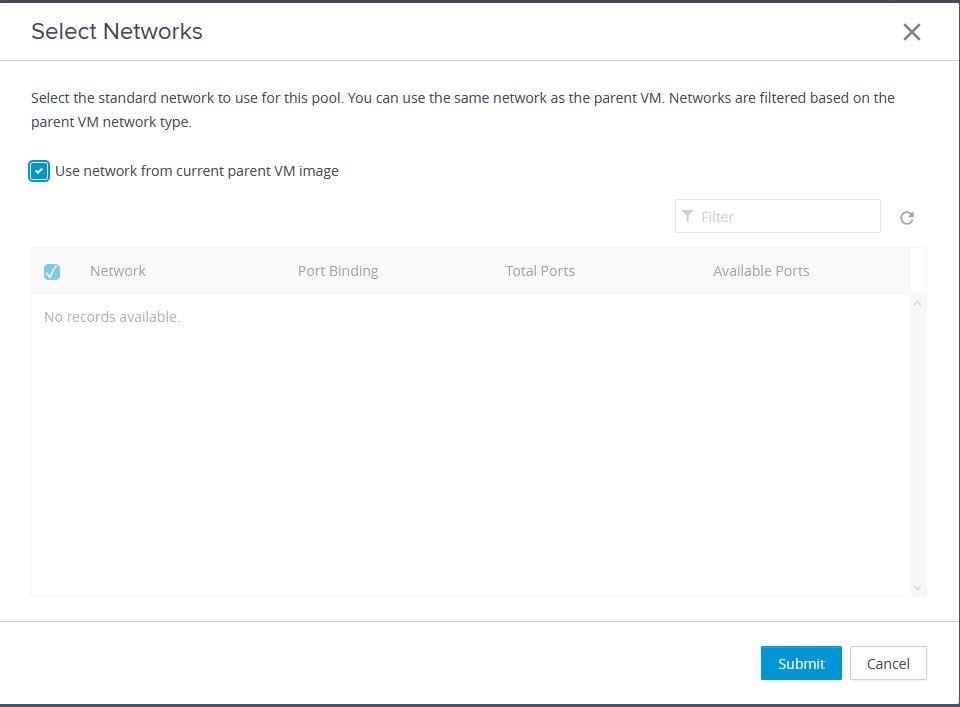
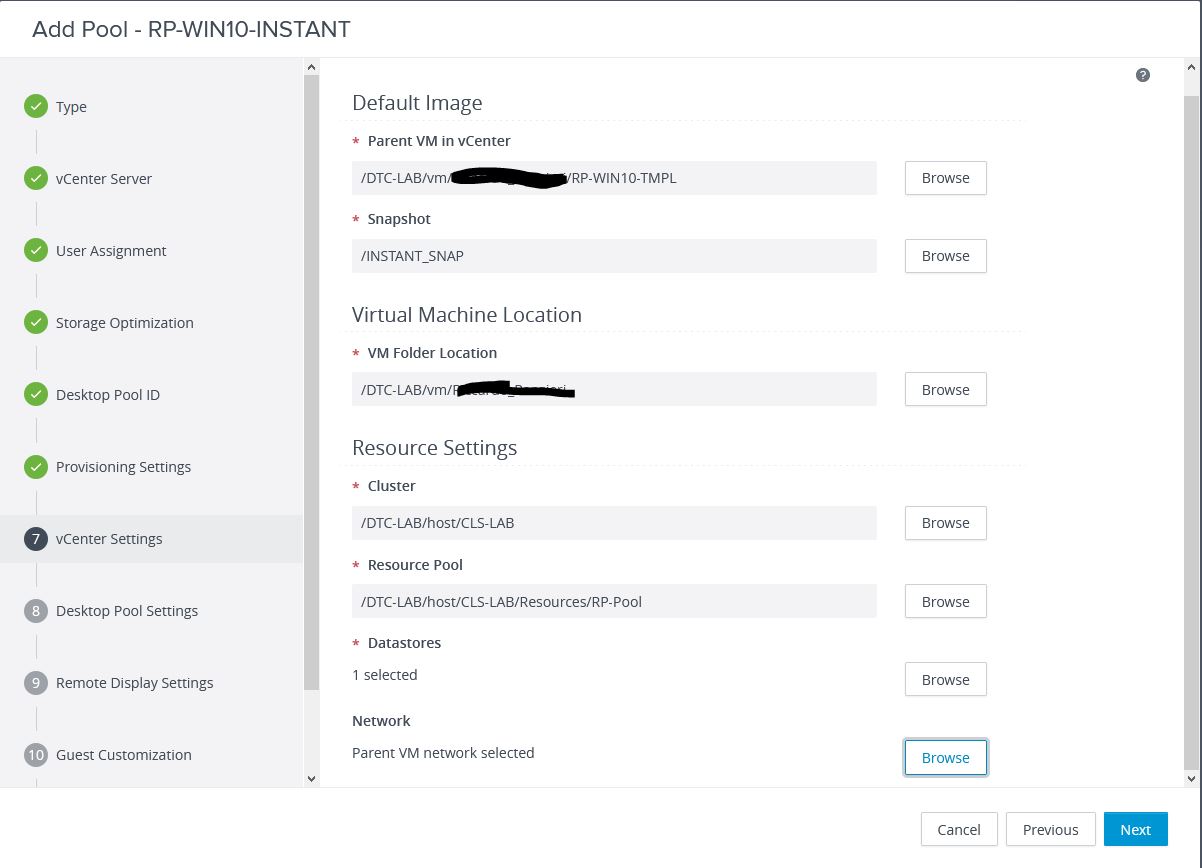
- Impostare i parametri come più ci conviene e cliccare su Next
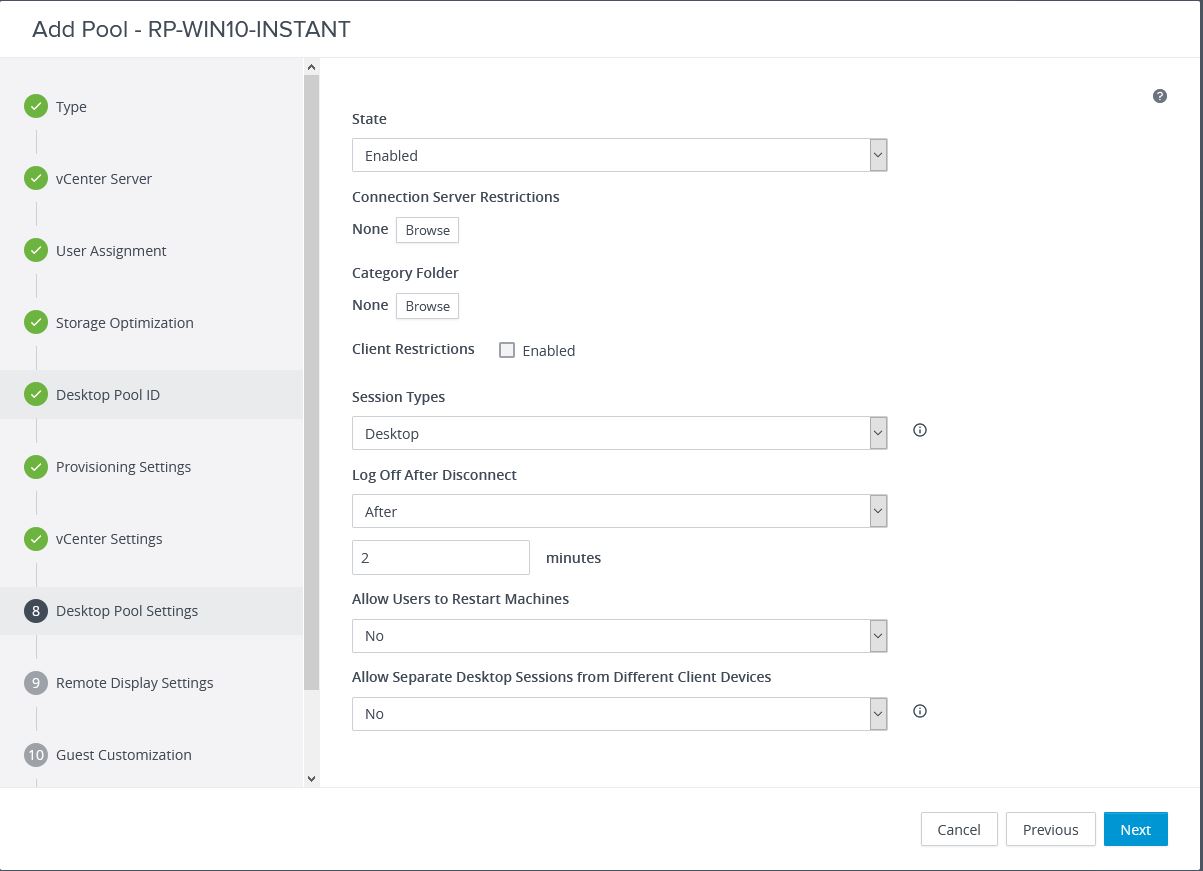
- Selezionare il tipo di Display Protocol (VMware Blast, PCoIP, RDS) e cliccare su Next
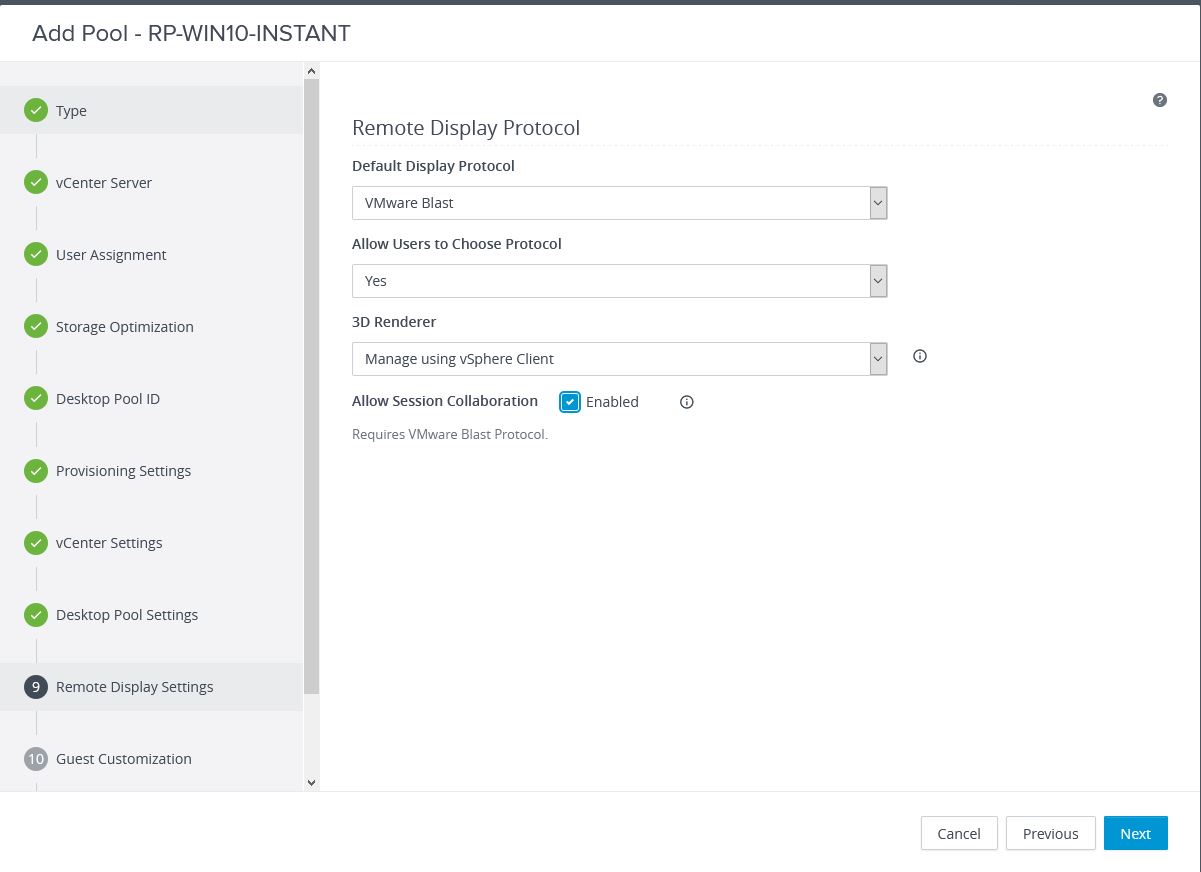
- Imposrtare le Guest Customization, mettendo l’utente AD che abbiamo creato prima e l’OU dove deve agire. Cliccare su Next
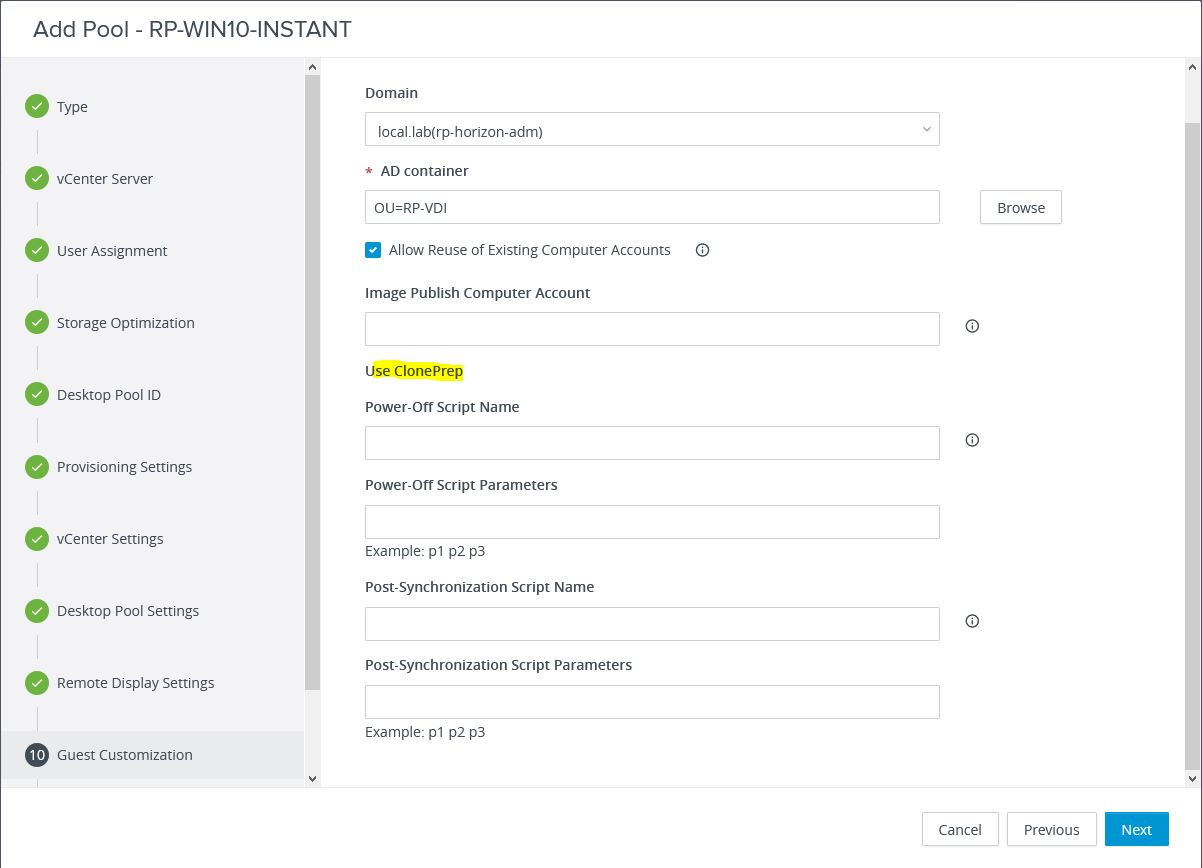
- Nel riepilogo, se si vuole flaggare l’Entitle User. Io preferisco aggiungere gli utenti successivamente. Cliccare al termin Submit
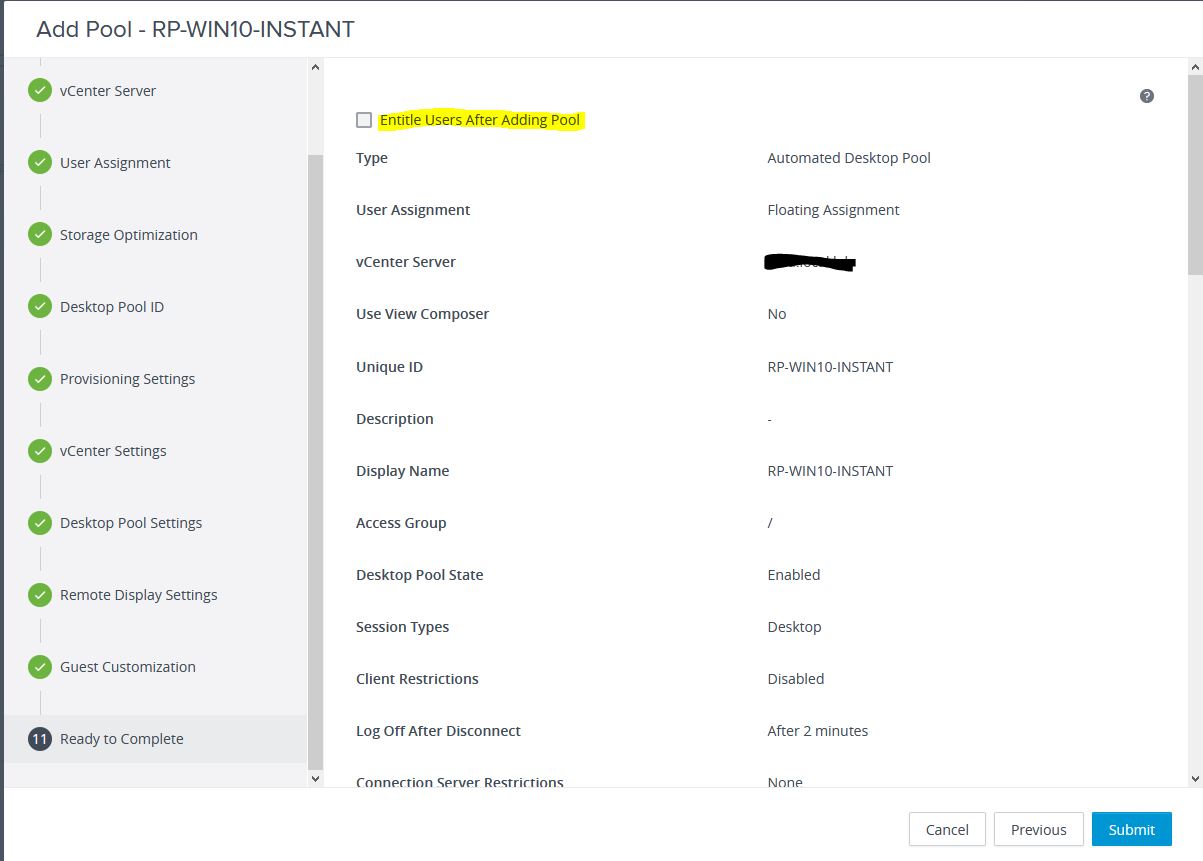
- Attendere il termine del deploy
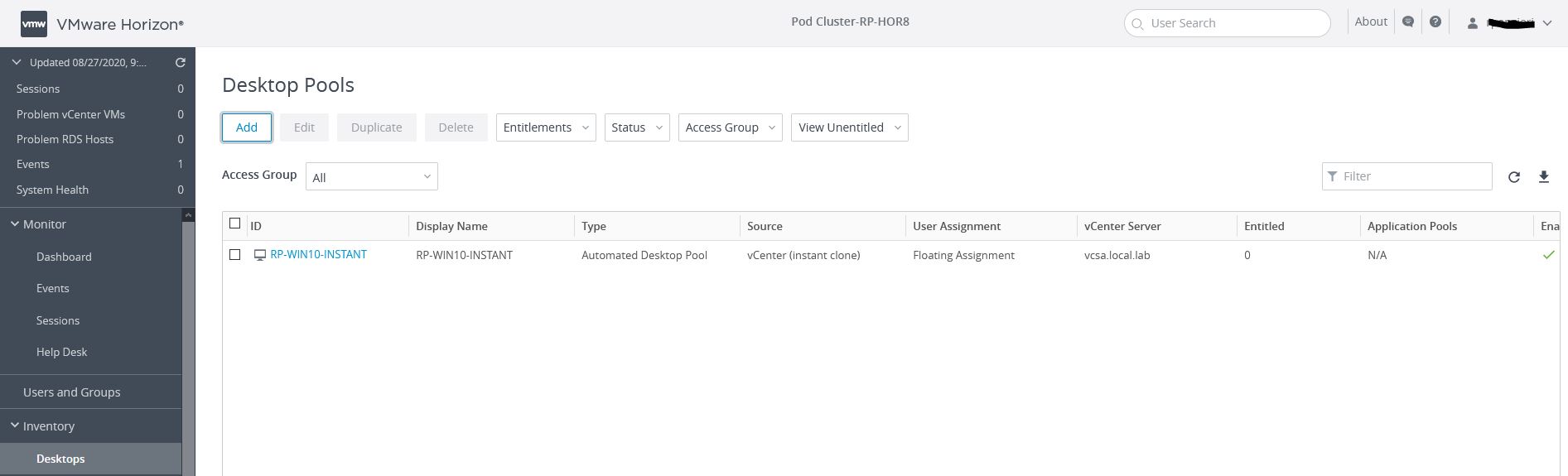
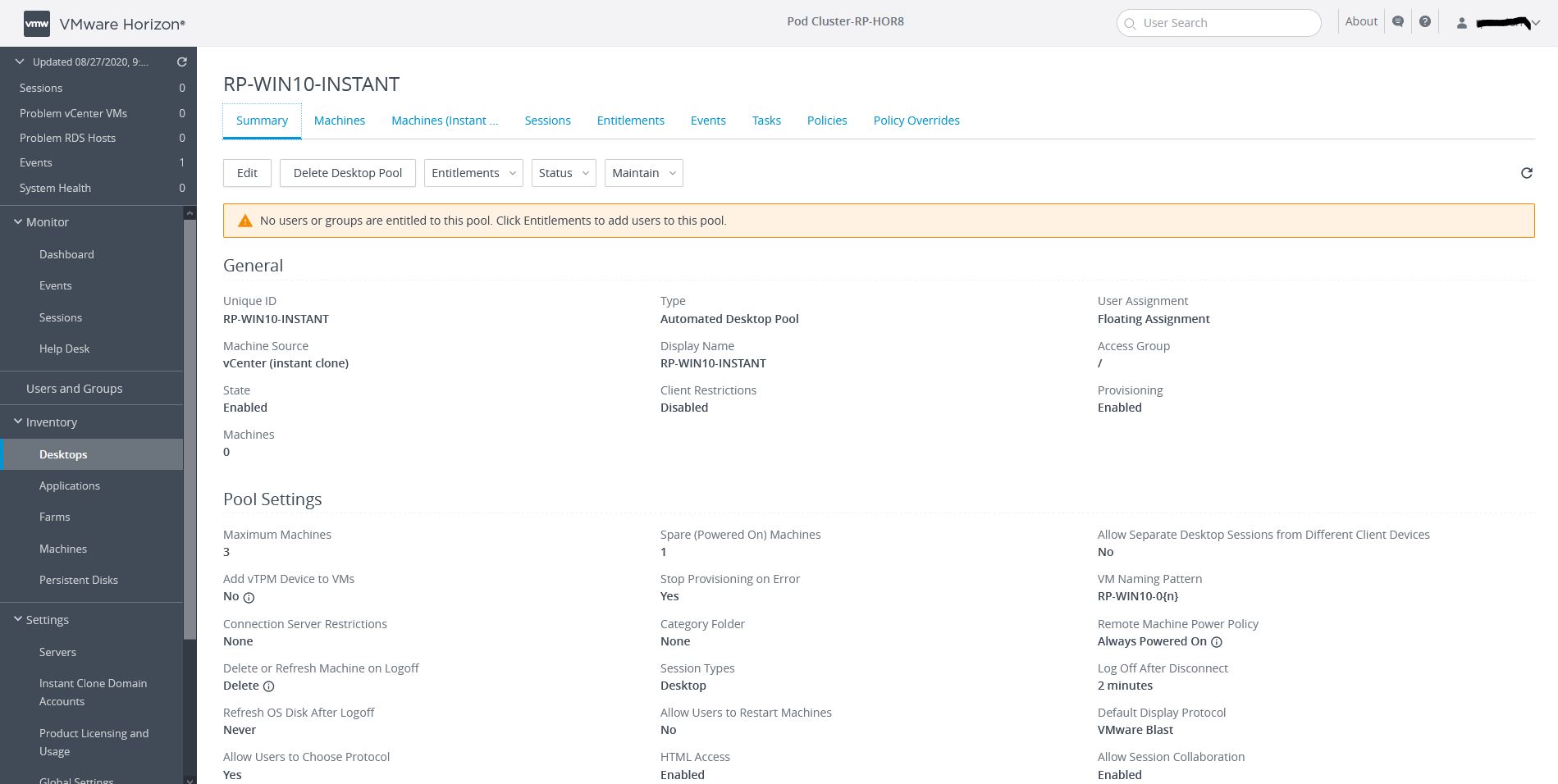
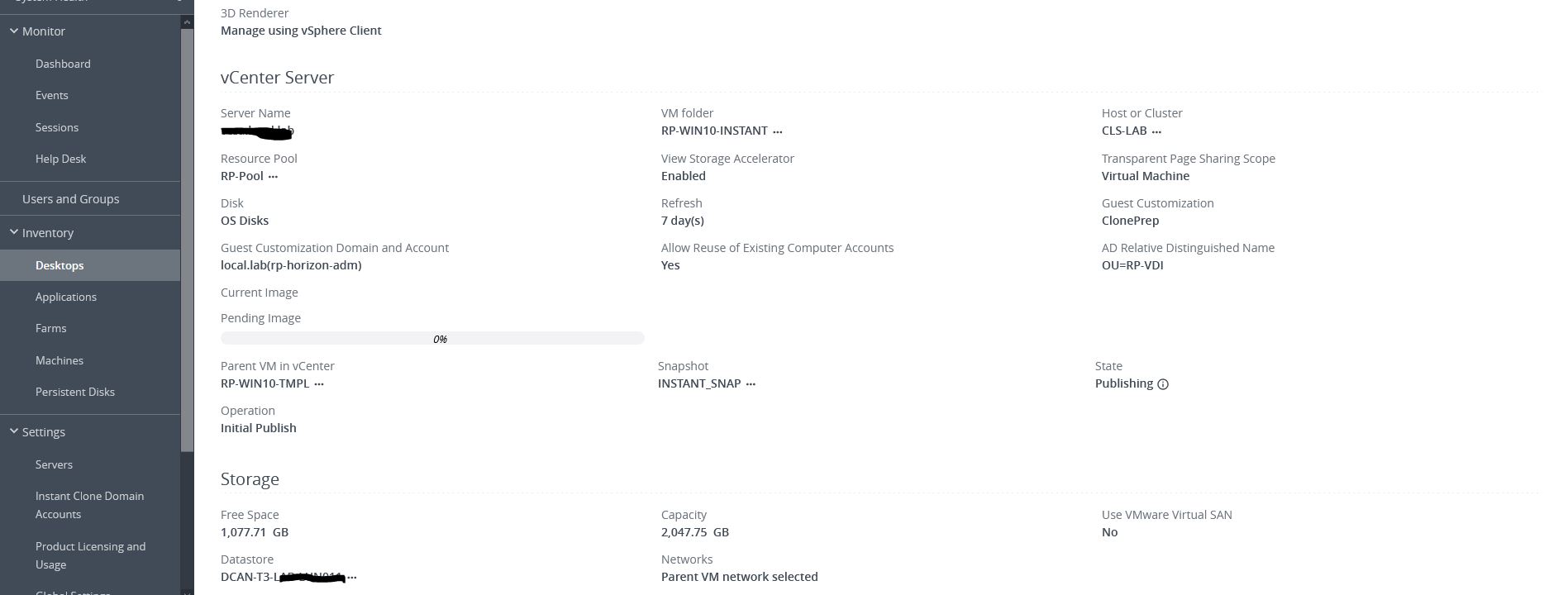

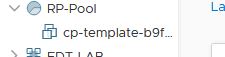
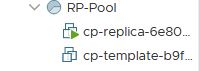
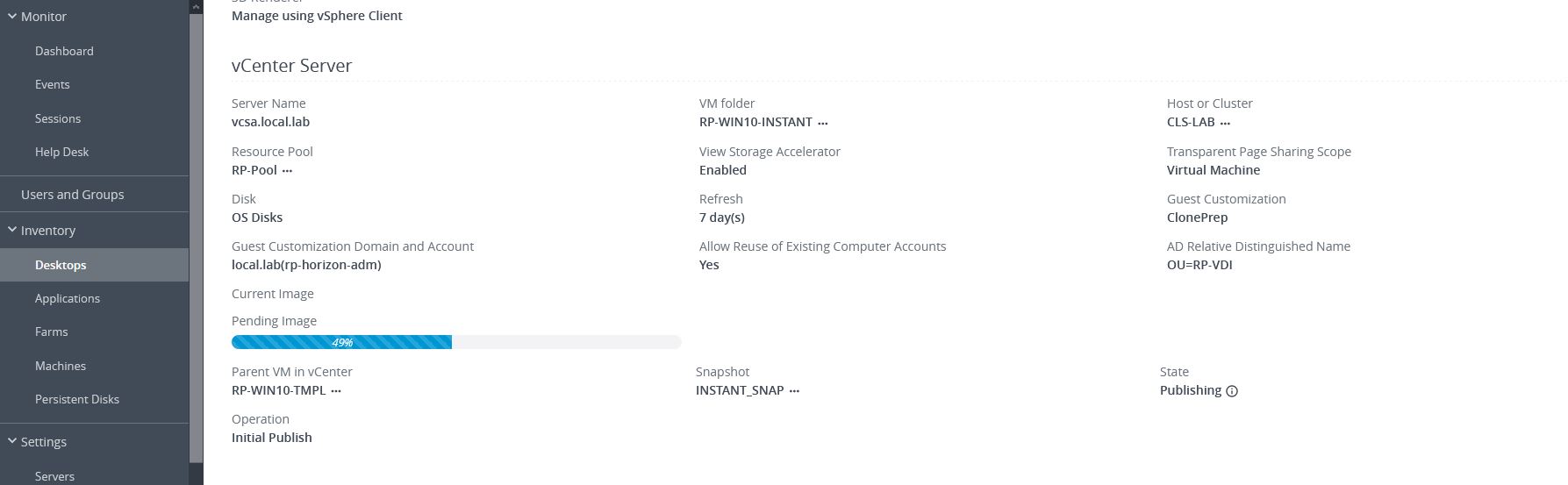
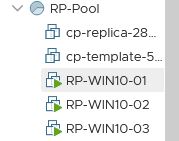
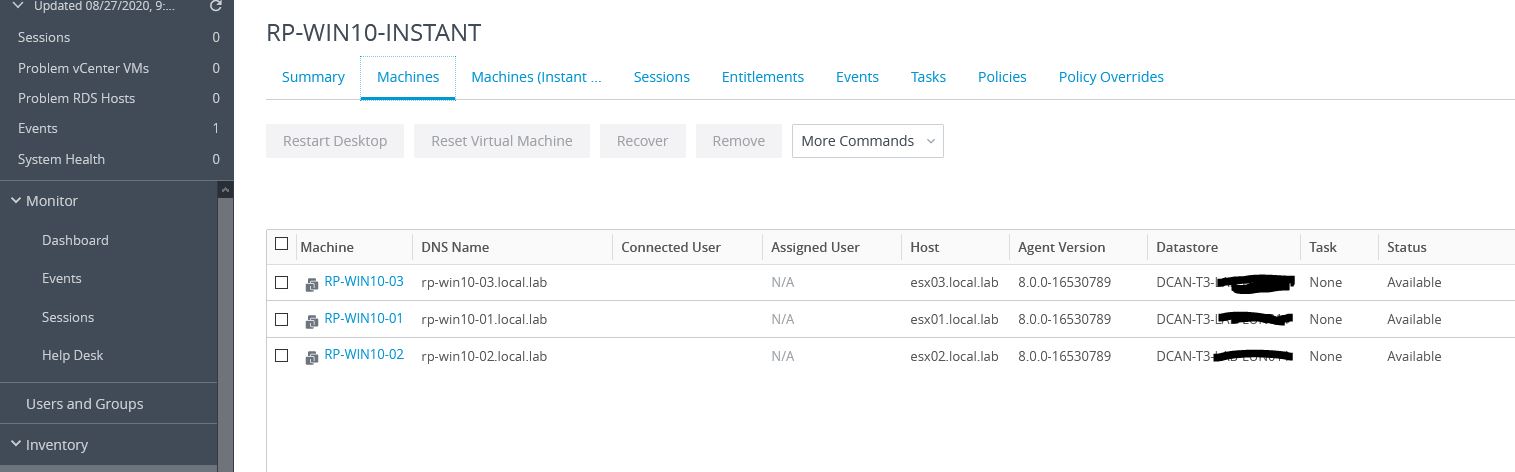
- In Desktop Pool, selezionare l’Instant Desktop Pool appena creato e cliccare su Entitlement –> Add entitlement
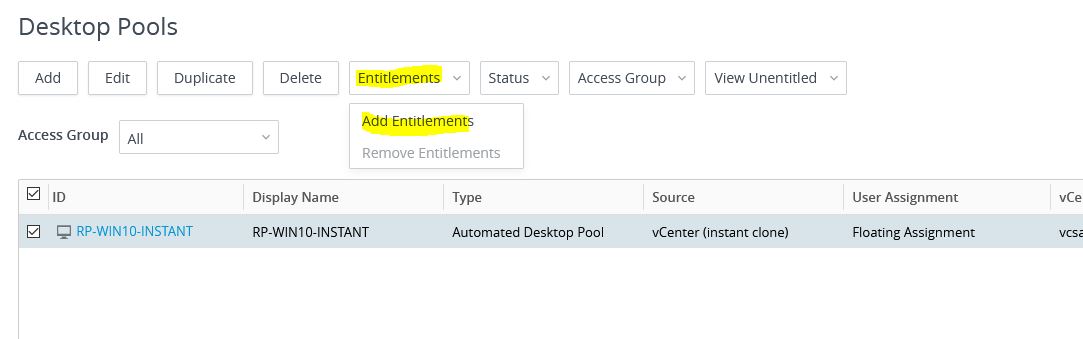
- Cliccare su Add ed aggiungere l’utente AD o il gruppo AD
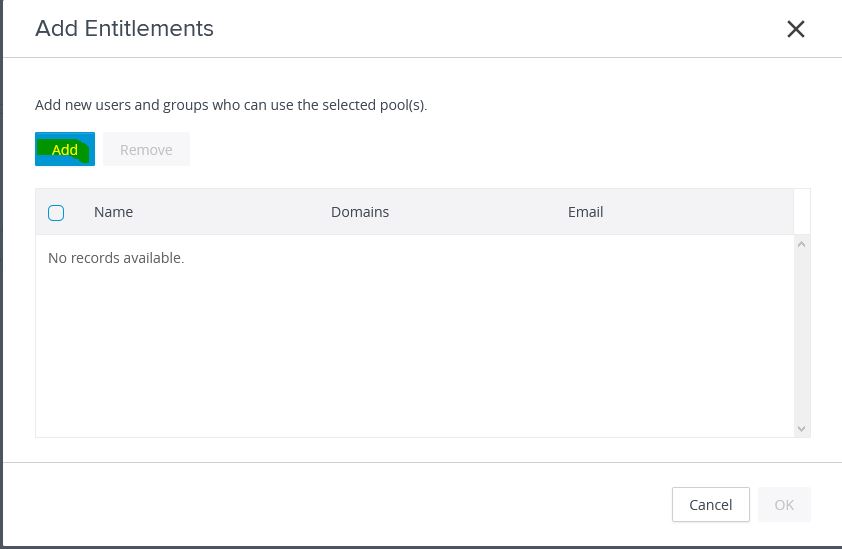
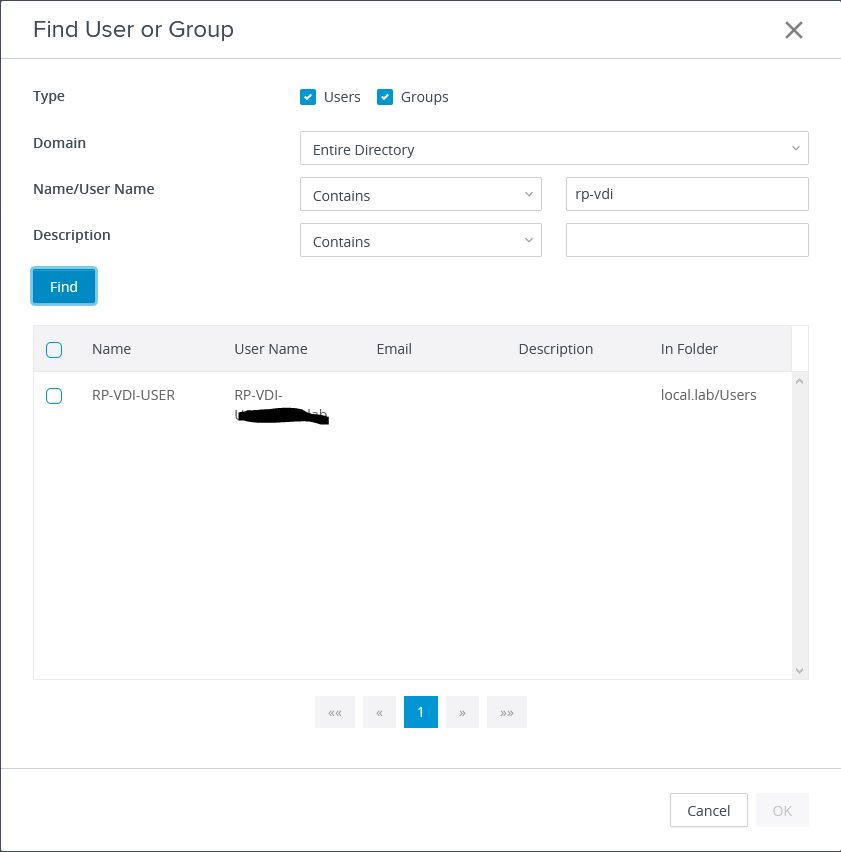
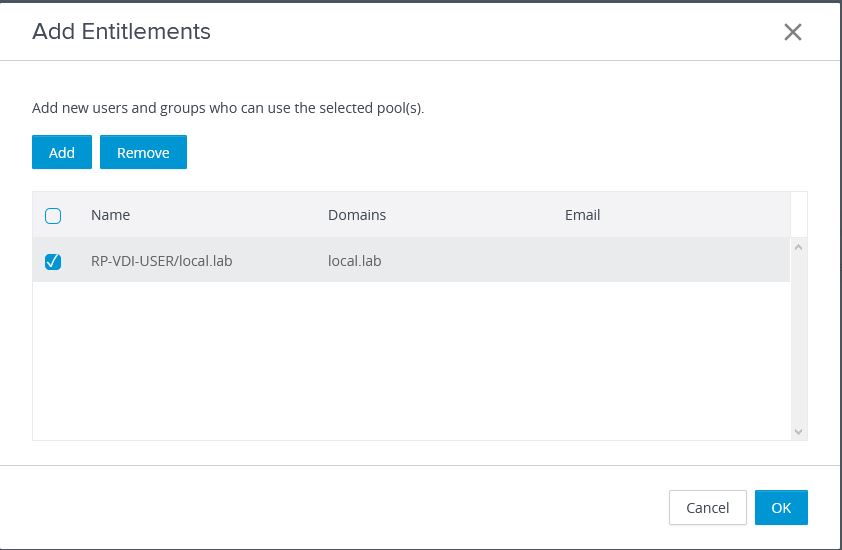
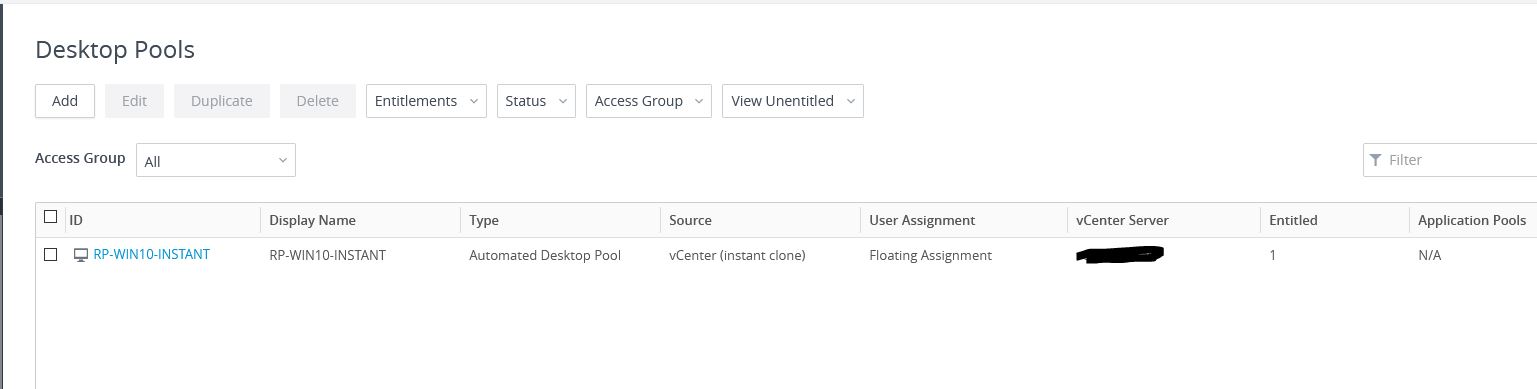
- L’Instant Clone Desktop Pool è pronto
Enjoy 🙂
